انتشار: 1401/10/28 - بروزرسانی :1402/05/02
اگر شما هم از نرم افزار آیتونز به منظور مدیریت رسانه خود استفاده میکنید در این مقاله رایانه کمک روش اتصال به آیتونز و نحوه بروزرسانی و همگام سازی آن را به شما آموزش میدهیم با ما همراه باشید.
خدمات رایانه کمک ما در مجموعه رایانه کمک پاسخ گوی تمامی مشکلات کامپیوتری (نرم افزاری و سخت افزاری ) شما عزیزان میباشیم در صورت نیاز به مشاوره با کارشناسان ما میتوانید با شماره سراسری ثابت 9099071540 و 0217129 برای شماره همراه تماس بگیرید.
✴️✴️ تماس با کارشناسان فنی رایانه کمک : ☎️از طریق تلفن ثابت 9099071540 و 📱 از طریق موبایل 0217129

آنچه در این مقاله می خوانیم:
✅آموزش نصب آیتونز از طریق مایکروسافت استور به صورت گام به گام و تصویری
✅نحوه بروزرسانی آیتونز
✅آپدیت آیتونز در مک
✅بروزرسانی آیتونز برای ویندوز
✅آموزش همگام سازی برای اتصال آیفون به آیتونز
✅اتصال آیفون یا آیپد به رایانه با کابل USB
✅سوال های متداول
✅سخن آخر
نصب آیتونز بر روی کامپیوتر
ممکن است از دستگاه های مک استفاده کنید و یا از سیستم های ویندوز در هر حال برای مدیریت گوشی آیفون خود نیاز به نصب آیفون خواهید داشت که در ادامه آموزش هر دو را بررسی خواهیم کرد.
به صورت کلی اگر میخواهید فایل های صوتی و تصویری گوشی اپل خود را مدیریت کنید نیاز است که نصب آیفون بر روی کامپیوتر را انجام دهید چرا که itunes یکی از نرم افزاهای مجموعه اپل است که برای مدیریت گوشی های اپل در اختیار کابران قرار گرفته است ، اگر بخواهیم از گوشی خود بک آپ تهیه کنیم و یا اطلاعات گوشی آیفون را به کامپیوتر منتقل کنیم و یا برعکس لازم است این نرم افزار را بر روی سیستم خود نصب داشته باشیم. هر چند ما نرم افزارهای دیگری نیز مانند 3utools برای مدیریت گوشی آیفون داریم اما حتی برای استفاده از این نرم افزار هم نیاز به نصب آیتونز خواهیم داشت.
🟡ممکنه نیازت بشه و حین مطالعه همین مقاله بگی چه خوب اینم گفته: پس بیا و مقاله تبدیل فایل mp4 به mp3 رو بخون و برای تولید محتواهات استفاده کن
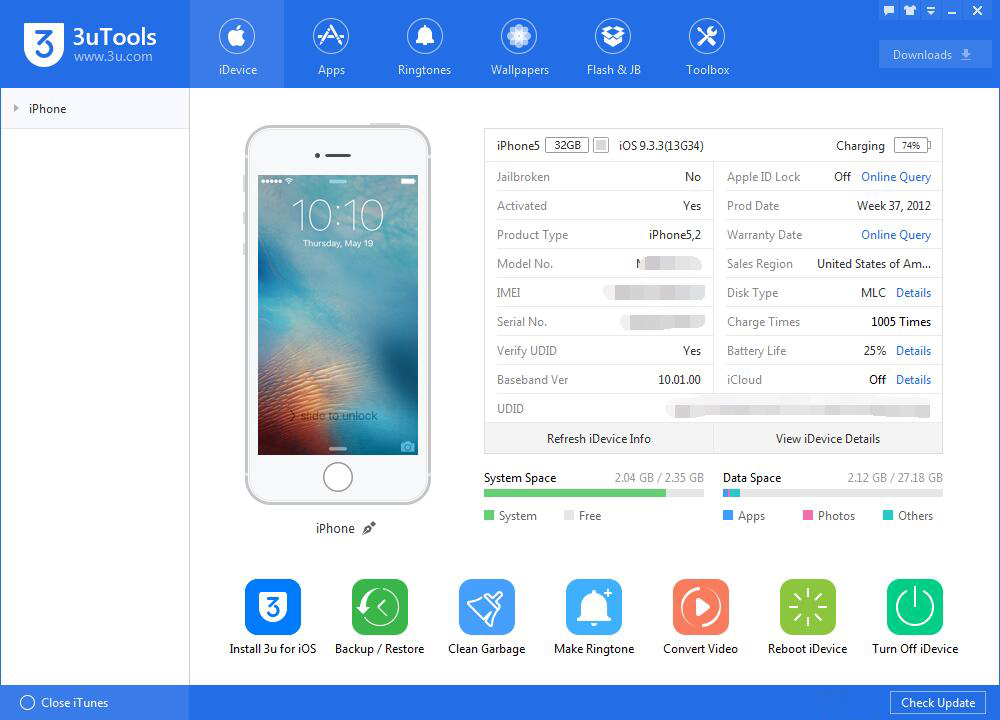
نصب آیتونز از طریق فایل نصبی
یکی از راه هایی که معمولا کاربران ایرانی برای نصب آیتونز بر روی کامپیوتر خود استفاده میکنند استفاده از فایل نصبی آن است، شما با توجه به سیستم عاملی که در حال استفاده هستید لازم است نسخه مناسب را دانلود و بر روی سیستم خود نصب کنید ، در این صفحه " دانلود آیتونز " ما آخرین نسخه این نرم افزار و نحوه نصب آن را را برای شما عزیزان قرار داده ایم کافیه نرم افزار را مطالب با سیستم عامل خود دانلود و نصب کنید
نکته : این روش برای کابران ایرانی از روش دوم که استفاده از مایکروسافت استور برای نصب آیتونز است بسیار ساده تر است ، چرا که میدانیم در استفاده از مایکروسافت استوری ممکن است با مشکل رو به رو شوید ، در این صورت هم اگر نیاز به کمک داشتید کافیه از طریق تلفن های ثابت سراسر کشور با شماره 9099071540 و از طریق موبایل با شماره 0217129 با ما در ارتباط باشید ، کارشناسان رایانه کمک در کوتاه ترین زمان ممکن مشکل شما را رفع خواهند کرد.
آموزش نصب آیتونز از طریق مایکروسافت استور به صورت گام به گام و تصویری
توجه داشته باشید که قبل از نصب و استفاده از کافی بودن فضای ذخیره سازی ویندوز و همچنین اتصال سیستم به اینترنت پرسرعت اطمینان حاصل کنید. برای نصب آیتونز بر روی کامپیوتر از طریق استور مراحل زیر را دنبال کنید
- ابتدا روی ویندوز روی منوی استارت ویندوز کلیک کرده و Microsoft Store را انتخاب کنید و وارد حساب مایکروسافت خود شوید
- در مرحله بعد روی Search در گوشه راست-بالا کلیک کرده و عبارت itunes را وارد نمایید
- Itunes را از میان نتایج جستجو انتخاب کرده و روی Install بزنید
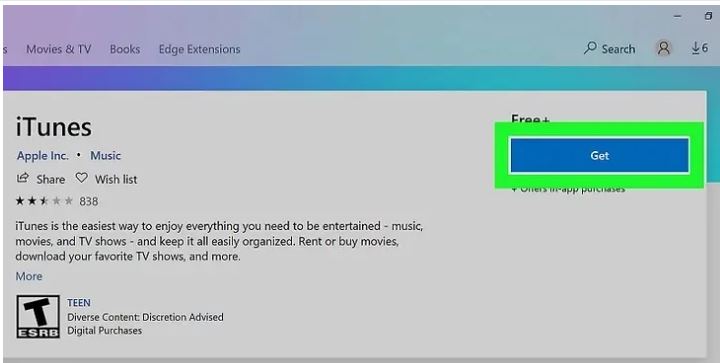
- پس از نصب آیتونز برای باز کردن آن لازم است روی منوی استارت ویندوز کلیک کنید و از منوی استارت برنامه را باز کنید.
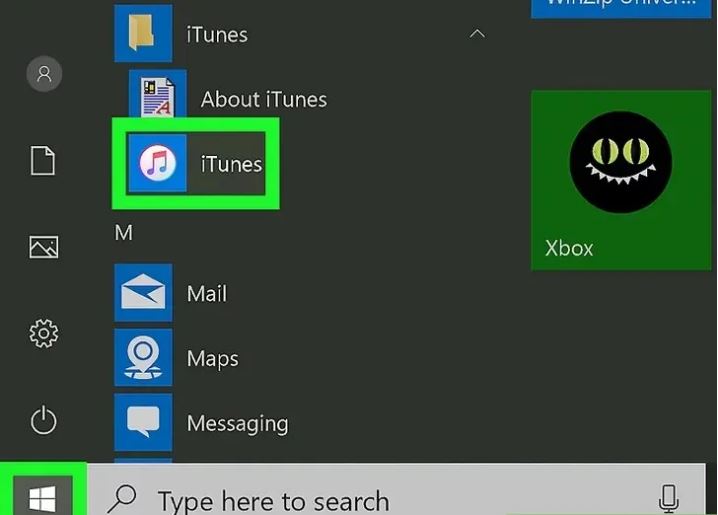
نحوه بروزرسانی آیتونز
اکنون که شما موفق شدید آیتونز را روی سیستم خود نصب کنید در این قسمت ما روش بروز رسانی این برنامه را به شما آموزش میدهیم.
پیشنهاد مطلب: حتماًبا سرویس آنلاین آیفون یا همان آیکلود آشنا هستید، مقاله خالی کردن آیکلود را از دست ندهید.
آپدیت آیتونز در مک
در سیستم عامل مک، نسخههای بهروزرسانی آیتونز به همراه بهروزرسانی های معمولی macOS عرضه میشوند و شما به منظور بررسی بروز رسانی تنها لازم است مراحل زیر را طی کنید
- در ابتدا روی منوی اپل کلیک کرده و گزینه System Preferences را انتخاب کنید
- در آخر روی Software Update کلیک کرده و آیتونز را بروزرسانی کنید
بروزرسانی آیتونز برای ویندوز
اگرشما آیتونز را از طریق مایکروسافت استور روی سیستم ویندوزی نصب کرده باشید، بروز رسانی این نرم افزار به صورت خودکار به محض انتشار، نصب خواهد شد. اما اگر از ویندوز استفاده میکنید و آیتونز را از وب سایت اپل دانلود کردهاید، لازم است مراحل زیر را دنبال کنید:
- ابتدا برنامه را اجرا کرده سپس روی منوی Help آیتونز کلیک کرده و گزینه Check for Updates را بزنید
- سپس در صورت وجود آپدیت برنامه را بروزرسانی کنید
آموزش همگام سازی برای اتصال آیفون به آیتونز
در ادامه ما همگام سازی آیتونز با گوشی را به شما آموزش میدهیم با ما همراه باشید
اتصال آیفون یا آیپد به رایانه با کابل USB
برای اتصال گوشی ایفون به لپ تاپ و کامپیوتر با کابل مرحل زیر را انجام دهید.
- ابتدا ازطریق کابلی که به همراه دستگاهتان عرضه شده آیفون را به دستگاه رایانه وصل کنید
- پس از اتصال دکمه device در گوشه بالا-چپ آیتونز مشاهده میکنید را بزنید
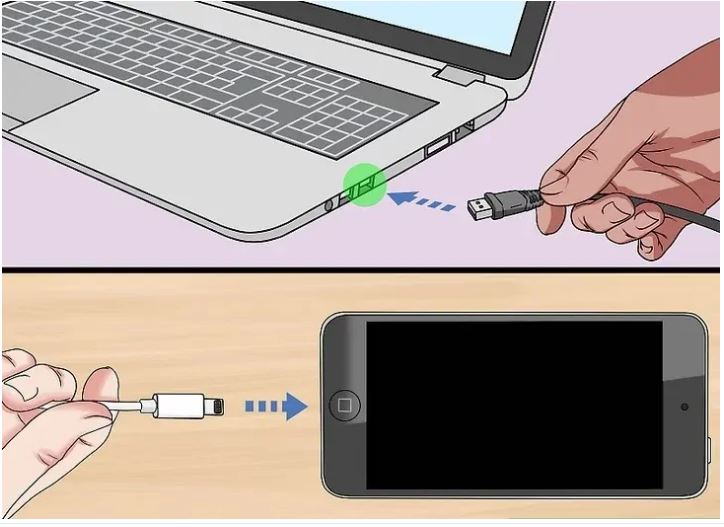
این نکته را مد نظر داشته باشید که اگر پیامی مشاهده کردید که دستگاه شما قبلاً با کتابخانه آیتونز دیگری همگامسازی شده است، لازم است مراقب باشید زیرا اگر روی Erase and Sync کلیک کنید، محتوایی که همگامسازی میشود (مانند موسیقی یا عکسها) با محتوایی که روی این رایانه وجود دارد جایگزین خواهد شد.
در این مرحله در ستون چپ زیر Settings میتوانید دستهبندی هایی مانند Music یا Movies را مشاهده کنید در این بخش میتوانید نوع محتوایی که میخواهید همگام سازی شود را انتخاب کنید توجه داشته باشید در بخش تنظیمات لازم است گزینه Sync را که در بخش فوقانی و نزدیک به پنل اصلی قرار دارد انتخاب کنید
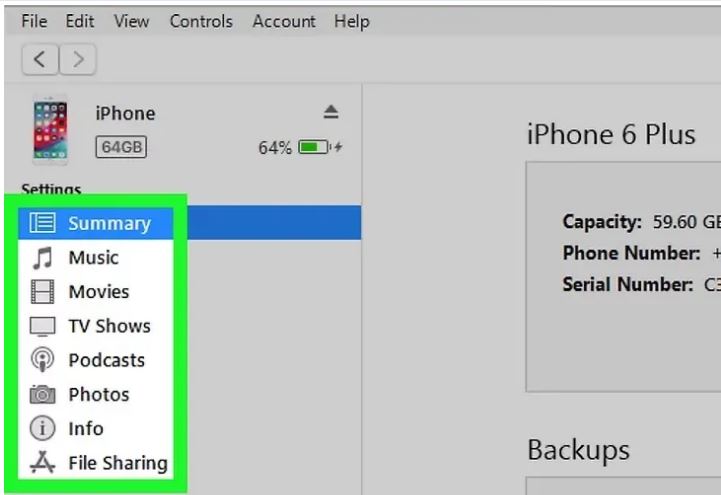
این نکته را مد نظر داشته باشید که امکان تعیین همگامسازی دادههای خاص در هر دستهبندی وجود دارد به طور مثال در بخش فیلم ها میتوانید تعیین کید که کل فیلم ها همگامسازی شود و یا این کار فقط در مورد پلیلیستهای خاصی انجام گیرد.
- اگر همگام سازی آیتونز شما به صورت خودکار باشد کافیست در نهایت روی دکمه Apply در گوشه راست-پایین کلیک کنید اما در غیر این صورت لازم است هربخش را به صورت دستی همگام سازی کنید
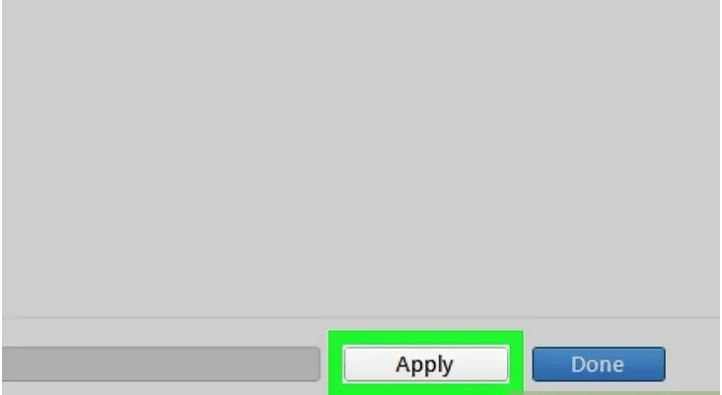
- پس از این مرحله گزینه sync را بزنید تا همگام سازی شروع شود
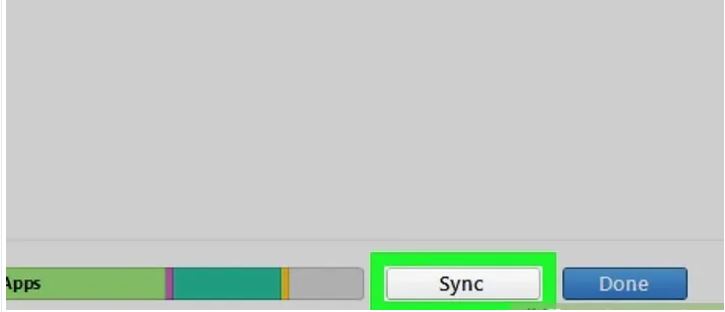
- در آخر هم روی گزینه done کلیک کنید
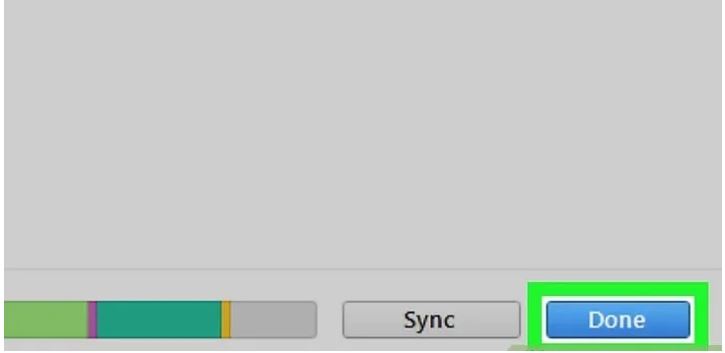
روش وصل شدن به ایتونز بدون کابل
شما میتوانید مراحل اتصال گوشی به آیتونز را بدون کابل نیز انجام دهید در ادامه به شما آموزش میدهیم که چگونه بدون کابل به آیتونز متصل شوید
- در ابتدا مطمئن شوید که رایانه وآیفون شما به شبکه وایفای یکسانی وصل هستند
- سپس روی دکمه Device در آیتونز کلیک کرده و گزینه Summary را در سمت چپ انتخاب کنید.
- در اخر تیک گزینه Sync with this (device type) over Wi-Fi را بزنید و روی Apply کلیک کنید.
- پس از جست و جو و پیدا شدن آیفون شما توسط آیتونز میتوانید با کلیک بر روی نام دستگاه خود به صورت بی سیم به آن وصل شوید.
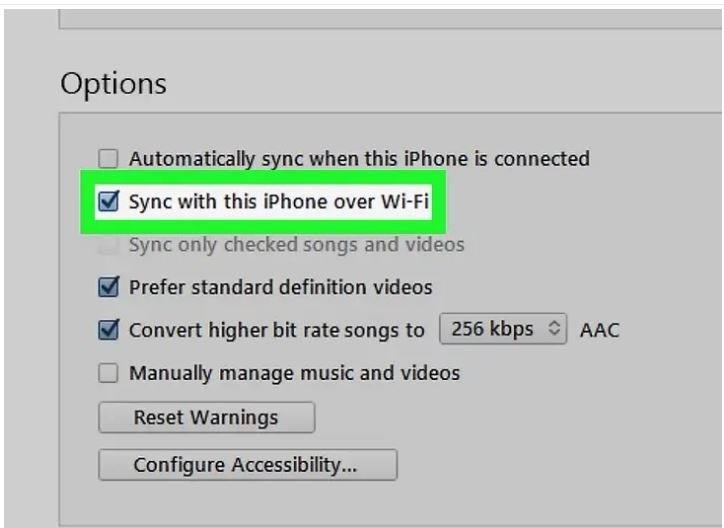
چنانچه نتوانستید به آیتونز متصل شوید مقاله حل مشکل وصل نشدن آیفون به آیتونز را مطالعه کنید
سوال های متداول
در این قسمت به بخشی از سوالات کاربران رایانه کمک در مورد اتصال به ایتونز پاسخ میدهیم
چگونه همگام سازی خودکار برای اتصال در آیتونز را فعال کنیم ؟
- اگر می خواهید آیفون شما به صورت خودکار همگام سازی شود مرحل زیر را طی کنید
- ابتدا روی منوی Edit در گوشه راست-بالا کلیک کنید و Preferences را انتخاب کنید
- سپس روی زبانه Devices کلیک کنید
- در مرحله بعد لازم است تیک گزینه Prevent iPods, iPhones, and iPads from syncing automatically را برداشته و سپس روی OK کلیک کنید.
چگونه با appelId وارد آیتونز شویم؟
- برای ورود به حساب آیتونز لازم است روی منوی Account در نوارابزار بالا کلیک کنید
- در مرحله بعد روی Sign In کلیک کرده و نام کاربری و رمز عبور Apple ID خود را وارد کنید
- در آخر روی گزینه Sign In زده و وارد آیتونز شوید.
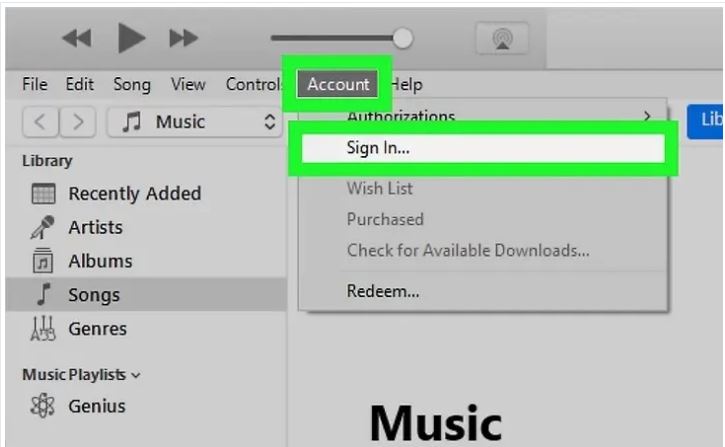
سخن آخر
در این مقال اتصال آیتونز به ایفون را به شما عزیزان آموزش دادیم امیدواریم خواندن این مقاله برای شما مفید بوده باشد کارشناسان ما در رایانه کمک مفتخرند به سوالات و مشکلات کامپیوتری شما عزیزان پاسخ داده و آنها را حل کنند . بدین منظور میتوانید با شماره ثابت سراسری 9099071540 و 0217129 برای شماره همراه تماس گرفته و از ما مشاوره دریافت کنید